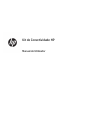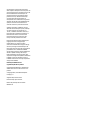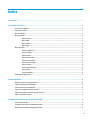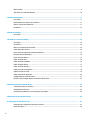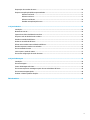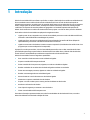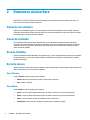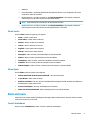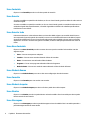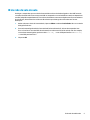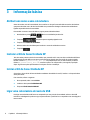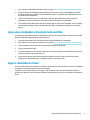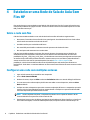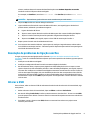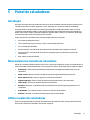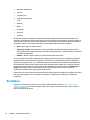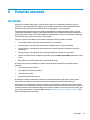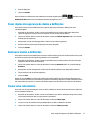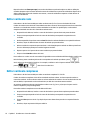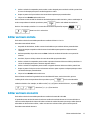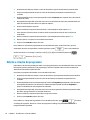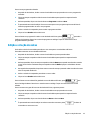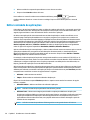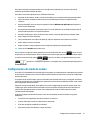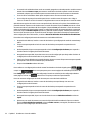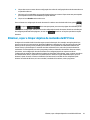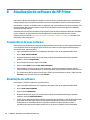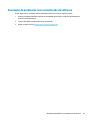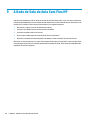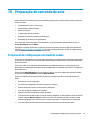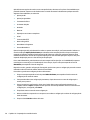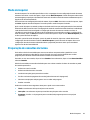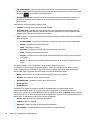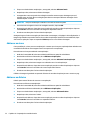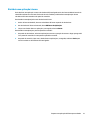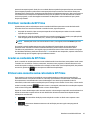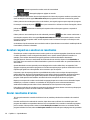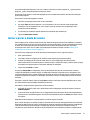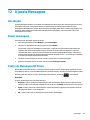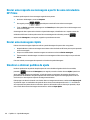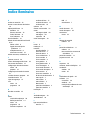Kit de Conectividade HP
Manual do Utilizador

As informações contidas neste documento
estão sujeitas a alterações sem aviso prévio. As
únicas garantias para os produtos e serviços da
HP são estabelecidas nas declarações de
garantia expressa que acompanham esses
produtos e serviços. Nenhuma declaração
constante neste documento deverá ser
interpretada como constituindo uma garantia
adicional. Não são da responsabilidade da HP
quaisquer erros técnicos ou editoriais ou
omissões contidas no presente documento.
Software informático condencial. Licença
válida da HP necessária para posse, utilização
ou cópia. De acordo com o FAR 12.211 e
12.212, o Software informático comercial, a
Documentação de software informático e os
Dados técnicos de itens comerciais estão
licenciados pelo Governo dos E.U.A. sob a
licença comercial padrão do fornecedor.
Partes deste software estão protegidas pelo
Copyright 2013 The FreeType Project
(www.freetype.org). Todos os direitos
reservados. A HP distribui FreeType ao abrigo
da Licença FreeType. A HP distribui tipos de
letra google-droid ao abrigo da Licença Apache
para Software v2.0. A HP distribui HIDAPI
exclusivamente ao abrigo da licença BSD. A HP
distribui o QuaZIP ao abrigo das licenças
LGPLv2 zlib/libpng. A HP fornece uma cópia
completa do código fonte QuaZIP. A HP distribui
LodePNG, nos termos indicados na licença
LodePNG. A HP fornece uma cópia completa do
código fonte LodePNG.
Informações ambientais e de
regulamentação sobre o produto
A Informação Regulamentar e Ambiental do
Produto encontra-se no CD fornecido com o
produto.
© Copyright 2015, 2016 HP Development
Company, L.P.
Segunda edição: abril de 2016
Primeira edição: junho de 2015
Número de publicação do documento:
808428-132

Índice
1 Introdução .................................................................................................................................................... 1
2 Elementos da interface .................................................................................................................................. 2
Painel de calculadoras ........................................................................................................................................... 2
Painel de conteúdo ................................................................................................................................................ 2
Área de trabalho .................................................................................................................................................... 2
Barra de menus ...................................................................................................................................................... 2
Menu Ficheiro ...................................................................................................................................... 2
Menu Editar .......................................................................................................................................... 2
Menu Janela ......................................................................................................................................... 3
Menu Ajuda .......................................................................................................................................... 3
Barra de ícones ...................................................................................................................................................... 3
Ícone Calculadoras ............................................................................................................................... 3
Ícone Conteúdo .................................................................................................................................... 4
Ícone Guardar ...................................................................................................................................... 4
Ícone Guardar tudo .............................................................................................................................. 4
Ícone Novo Conteúdo ........................................................................................................................... 4
Ícone Modo de Exame .......................................................................................................................... 4
Ícone Consulta ..................................................................................................................................... 4
Ícone Modo de Inspetor ....................................................................................................................... 4
Ícone Monitor ....................................................................................................................................... 4
Ícone Mensagens ................................................................................................................................. 4
ID da rede de sala de aula ...................................................................................................................................... 5
3 Informação básica ......................................................................................................................................... 6
Atribuir um nome a uma calculadora .................................................................................................................... 6
Instalar o Kit de Conectividade HP ......................................................................................................................... 6
Iniciar o Kit de Conectividade HP ........................................................................................................................... 6
Ligar uma calculadora através de USB .................................................................................................................. 6
Ligar uma calculadora através de rede sem os ................................................................................................... 7
Ligar à calculadora virtual ..................................................................................................................................... 7
4 Estabelecer uma Rede de Sala de Aula Sem Fios HP .......................................................................................... 8
Sobre a rede sem os ............................................................................................................................................ 8
Congurar uma rede com múltiplas antenas ........................................................................................................ 8
Resolução de problemas de ligação sem os ....................................................................................................... 9
iii
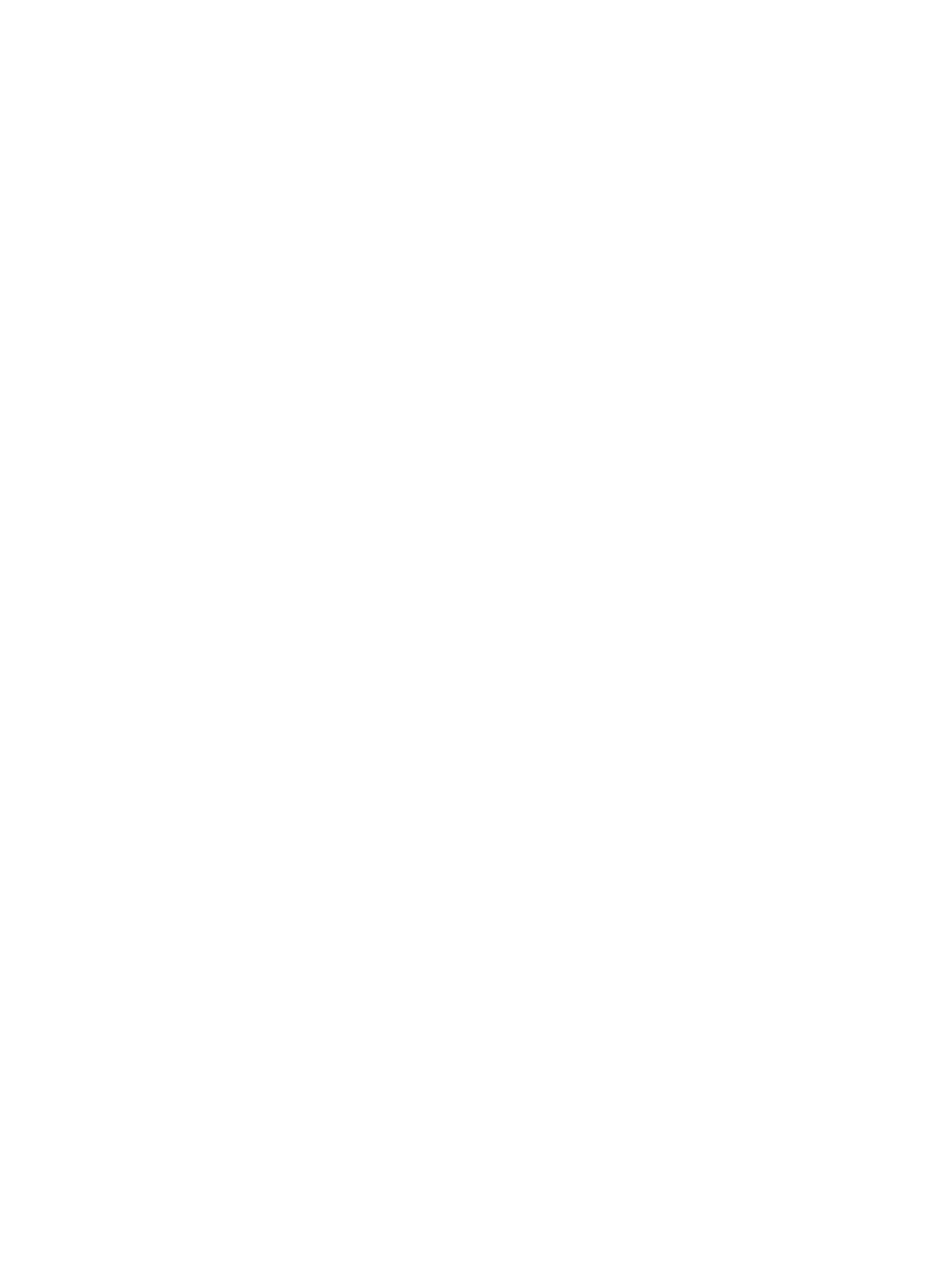
Alterar o SSID ......................................................................................................................................................... 9
Selecionar um canal manualmente ..................................................................................................................... 10
5 Painel de calculadoras ................................................................................................................................. 11
Introdução ............................................................................................................................................................ 11
Menu sensível ao contexto da calculadora ......................................................................................................... 11
Utilizar o painel de calculadoras ......................................................................................................................... 11
Os editores ........................................................................................................................................................... 12
6 Painel de conteúdo ...................................................................................................................................... 13
Introdução ............................................................................................................................................................ 13
7 Os editores e a área de trabalho .................................................................................................................... 14
Introdução ............................................................................................................................................................ 14
Os editores ........................................................................................................................................................... 14
Alterar o nome de uma calculadora .................................................................................................................... 14
Editar Denições de Início ................................................................................................................................... 14
Fazer cópias de segurança de dados e denições .............................................................................................. 15
Restaurar dados e denições .............................................................................................................................. 15
Clonar uma calculadora ....................................................................................................................................... 15
Editar variáveis reais ........................................................................................................................................... 16
Editar variáveis complexas .................................................................................................................................. 16
Editar variáveis de lista ....................................................................................................................................... 17
Editar variáveis de matriz .................................................................................................................................... 17
Edição e criação de programas ............................................................................................................................ 18
Edição e criação de notas .................................................................................................................................... 19
Editar conteúdo de aplicações ............................................................................................................................. 20
Congurações de modo de exame ...................................................................................................................... 21
Eliminar, repor e limpar objetos de conteúdo da HP Prime ................................................................................ 23
8 Atualização do software da HP Prime ............................................................................................................ 24
Transferência de novo software .......................................................................................................................... 24
Atualização do software ...................................................................................................................................... 24
Resolução de problemas com a atualização de software ................................................................................... 25
9 A Rede de Sala de Aula Sem Fios HP ............................................................................................................... 26
10 Preparação de conteúdo de aula ................................................................................................................. 27
Preparação de congurações de modo de exame .............................................................................................. 27
Modo de inspetor ................................................................................................................................................. 29
iv

Preparação de consultas da turma ..................................................................................................................... 29
Preparar uma aplicação HP Prime personalizada ............................................................................................... 31
Adicionar um fundo ........................................................................................................................... 31
Adicionar um ícone ............................................................................................................................ 32
Adicionar um cheiro ........................................................................................................................ 32
Distribuir uma aplicação à turma ...................................................................................................... 33
11 A janela Monitor ........................................................................................................................................ 34
Introdução ............................................................................................................................................................ 34
Monitorizar a turma ............................................................................................................................................. 34
Captura de ecrã da calculadora de um aluno ...................................................................................................... 34
Projetar o ecrã da calculadora de um aluno ........................................................................................................ 34
Distribuir conteúdo da HP Prime ......................................................................................................................... 35
Aceder ao conteúdo da HP Prime ........................................................................................................................ 35
Efetuar uma consulta numa calculadora HP Prime ............................................................................................ 35
Receber respostas e analisar os resultados ........................................................................................................ 36
Enviar resultados à turma ................................................................................................................................... 36
Iniciar e parar o modo de exame ......................................................................................................................... 37
Enviar uma conguração de modo de exame ..................................................................................................... 38
12 A janela Mensagens ................................................................................................................................... 39
Introdução ............................................................................................................................................................ 39
Enviar mensagens ............................................................................................................................................... 39
Centro de Mensagens HP Prime .......................................................................................................................... 39
Enviar uma resposta ou mensagem a partir de uma calculadora HP Prime ...................................................... 40
Enviar uma mensagem rápida ............................................................................................................................. 40
Sinalizar e eliminar pedidos de ajuda .................................................................................................................. 40
Índice Remissivo ............................................................................................................................................. 41
v

vi

1 Introdução
O Kit de Conectividade HP é um software que facilita a criação e distribuição de conteúdo nas calculadoras HP
Prime e estabelece uma rede de sala de aula de calculadoras HP Prime. A rede de sala de aula pode ser
utilizada para transmitir o conteúdo criado. O conteúdo da HP Prime inclui as aplicações HP com os respetivos
dados, congurações de modo de exame, avaliações formativas (consultas), notas e até mensagens para
cada aluno. As respostas às consultas podem ser agregadas e os resultados apresentados para
ns de
debate. Pode monitorizar a rede de calculadoras HP Prime e projetar o ecrã de um aluno para ns de debate.
Pode utilizar o Kit de Conectividade em qualquer dos seguintes modos:
●
Ligado a partir de um computador com o Kit de Conectividade para uma ou mais calculadoras HP Prime,
utilizando o cabo USB incluído na embalagem do produto
●
Ligado sem os a uma ou mais calculadoras HP Prime utilizando o kit sem os HP Prime (adquirido
separadamente) para formar uma Rede de Sala de Aula Sem Fios HP
●
Ligado a uma ou mais calculadoras virtuais no mesmo computador (a Calculadora Virtual HP Prime é um
programa que se encontra disponível em separado)
Seja qual for o modo que escolher, o Kit de Conectividade permite-lhe criar e editar conteúdo de HP Prime
personalizado para alargar e personalizar a calculadora HP Prime. Além disso, a Rede de Sala de Aula Sem
Fios HP oferece funcionalidades que melhoram a experiência de sala de aula HP Prime.
O Kit de Conectividade fornece as seguintes capacidades:
●
Gerir conteúdo e dados em uma ou mais calculadoras ligadas
●
Preparar conteúdo HP Prime personalizado
●
Enviar conteúdo HP Prime para uma, algumas, ou todas as calculadoras ligadas
●
Receber resultados de consultas das calculadoras ligadas e analisar os resultados
●
Enviar uma mensagem para uma, algumas ou todas as calculadoras ligadas
●
Receber uma mensagem de uma calculadora ligada
●
Ativar e desativar o modo de exame nas calculadoras ligadas
●
Monitorizar e capturar a atividade das calculadoras
●
Projetar o ecrã de um aluno para a turma, para ns de debate na sala de aula
●
Atualizar o software da calculadora
●
Criar cópias de segurança e restaurar a sua calculadora
●
Clonar uma calculadora HP Prime para outra
Para obter informações pormenorizadas acerca das funcionalidades da calculadora HP Prime, consulte o
Manual do Utilizador da Calculadora Gráca HP Prime.
1

2 Elementos da interface
Quando abre o software, o Kit de Conectividade apresenta três painéis, bem como as barras de título, de
menu e de ícones na parte superior da janela.
Painel de calculadoras
Quando uma calculadora é ligada, o seu nome aparece no painel de calculadoras. Para expandir a lista de
conteúdos da calculadora, clique na seta ao lado do nome de uma calculadora. Clique duas vezes num objeto
da lista para abrir um editor na área de trabalho.
Painel de conteúdo
Os conteúdos da HP Prime que estão armazenados no seu computador são apresentados no painel de
conteúdo, nas pastas dedicadas a cada tipo de conteúdos, tais como as congurações de modo de exame e
consultas. Tal como no painel de calculadoras, pode fazer duplo clique num item de conteúdo para abrir o
editor na área de trabalho.
Área de trabalho
A área de trabalho tem duas nalidades. Em primeiro lugar, é a área onde aparecem os editores de conteúdos.
Em segundo lugar, é o centro de controlo da Rede de Sala de Aula Sem Fios HP, onde aparecem as janelas
Monitor e Mensagens.
Barra de menus
A barra de menus contém quatro menus: Ficheiro, Editar, Janelas e Ajuda. Cada um destes quatro menus está
descrito em pormenor nas secções que se seguem.
Menu Ficheiro
O menu Ficheiro contém as opções que se seguem.
●
Idioma—Mostrar um menu para escolher o idioma para o software
●
Sair—Fechar o software
Menu Editar
O menu Editar contém as opções que se seguem:
●
Cortar—Cortar os dados selecionados a partir do editor e colocá-los na área de transferência
●
Copiar—Copiar os dados selecionados a partir do editor e colocá-los na área de transferência
●
Colar—Colar o conteúdo da área de transferência no local do cursor
●
Preferências—Abrir uma caixa de diálogo que apresenta as seguintes opções:
2 Capítulo 2 Elementos da interface

—
Ambiente
—
Pasta de trabalho—A pasta predenida da calculadora HP Prime no seu computador, tal como é
mostrado no painel de conteúdo
—
Opções Sem os 1—Escolha um canal ou uma Seleção Automática e, em seguida, escolha um
nome SSID para a sub-rede com base na sua primeira antena
NOTA: Cada antena pode acomodar até 30 calculadoras HP Prime.
—
Opções Sem os 2—Escolha um canal ou uma Seleção Automática e, em seguida, escolha um
nome SSID para a sub-rede com base na sua segunda antena, caso exista
Menu Janela
O menu Janela contém as opções que se seguem:
●
Fechar—Fechar o editor ativo
●
Fechar todos—Fechar todos os editores
●
Mosaico—Dispor os editores em mosaico
●
Cascata—Abrir os editores em cascata
●
Seguinte—Passar para o editor seguinte
●
Anterior—Passar para o editor anterior
●
Mensagens—Abrir ou fechar a janela Mensagens na área de trabalho
●
Monitor—Abrir ou fechar a janela Monitor na área de trabalho
●
Calculadoras—Abrir ou fechar o painel de calculadoras na área de trabalho
●
Conteúdo—Abrir ou fechar o painel de conteúdo na área de trabalho
●
Modo de Inspetor—Abrir ou fechar o painel de modo de inspetor na área de trabalho
Menu Ajuda
O menu Ajuda contém as opções que se seguem.
●
Manual do Utilizador do Kit de Conectividade HP—Abrir este documento
●
Ir para HP.com—Abrir o web site da HP
●
Atualizar calculadora—No caso de uma calculadora HP Prime ligada via USB, atualizar manualmente o
rmware para a versão mais recente
●
Procurar atualizações—Procurar atualizações para o software
●
Sobre o Kit de Conectividade HP—Obter informações sobre a versão do software
Barra de ícones
A barra de ícones contém atalhos para algumas das opções mais usadas na barra de menus. Mova o ponteiro
sobre um ícone para ver o seu título.
Ícone Calculadoras
Clique no ícone Calculadoras para abrir ou fechar o painel de calculadoras.
Barra de ícones 3

Ícone Conteúdo
Clique no ícone Conteúdo para abrir ou fechar o painel de conteúdo.
Ícone Guardar
Se estiver a trabalhar no painel de calculadoras, ao clicar no ícone Guardar, guarda os dados do editor ativo na
calculadora ligada.
Se estiver a trabalhar no painel de conteúdo, ao clicar no ícone Guardar, guarda o conteúdo do editor ativo na
calculadora ligada. Mais especicamente, o conteúdo é guardado no diretório de trabalho especicado em
Preferências no menu Editar.
Ícone Guardar tudo
Pode eventualmente ter vários editores abertos na área de trabalho, alguns com conteúdo da HP Prime no
seu computador (a partir do painel de conteúdo) e outros com conteúdo da HP Prime na calculadora (a partir
do painel de calculadoras). Clicar no ícone Guardar tudo guarda todo o trabalho, tal como está, nos devidos
dispositivos. Se fechar o software sem guardar o trabalho, receberá a indicação para Guardar tudo antes de
fechar.
Ícone Novo Conteúdo
Clique no ícone Novo Conteúdo para abrir um menu de novos tipos de conteúdo. Pode escolher uma das
seguintes ações:
●
Pasta—Cria uma nova pasta ou subpasta
●
Consulta—Cria uma nova consulta utilizando o Editor de Consultas
●
Notas—Cria uma nova nota utilizando o Editor de Notas
●
Programa—Cria um novo programa utilizando o Editor de Programas
●
Modo de Exame—Cria um novo modo de exame utilizando o Editor do Modo de Exame
Ícone Modo de Exame
Clique no ícone Modo de Exame para criar ou abrir uma conguração de modo de exame.
Ícone Consulta
Clique no ícone Consulta para criar ou abrir uma consulta.
Ícone Modo de Inspetor
Clique no ícone Modo de Inspetor para abrir ou fechar o painel de modo de inspetor.
Ícone Monitor
Clique no ícone Monitor para abrir a janela Monitor na área de trabalho. Este é um atalho para abrir a janela
Monitor através do menu Janela.
Ícone Mensagens
Clique no ícone Mensagens para abrir a janela Mensagens na área de trabalho. Este é um atalho para abrir a
janela Mensagens através do menu Janela.
4 Capítulo 2 Elementos da interface

ID da rede de sala de aula
Pode ligar o computador que tem o Kit de Conectividade a várias calculadoras ligando o cabo USB fornecido
com cada calculadora HP Prime a uma porta USB no computador ou a um hub USB ou usando os adaptadores
sem os (adquiridos separadamente). Caso várias calculadoras se encontrem ligadas sem os num ambiente
de sala de aula, deve atribuir à sua rede uma ID exclusiva que a distinga de outras redes sem os nas
imediações.
1. Na barra de menu do Kit de Conectividade, clique em Editar e selecione Preferências. Abre-se a caixa de
diálogo Preferências.
2. Para cada antena ligada ao Kit de Conectividade (até ao máximo de 2), há uma área separada: Sem
os-1 e Sem os-2. Na caixa SSID de cada antena, introduza uma única ID de sala de aula. Por exemplo,
se tiver duas antenas ligadas, pode introduzir Miss May 1 como SSID para Sem os-1 e Miss May
2
como SSID para Sem os-2.
3. Clique em OK.
ID da rede de sala de aula 5

3 Informação básica
Atribuir um nome a uma calculadora
Antes de instalar o Kit de Conectividade, deve certicar-se de que foram atribuídos nomes às calculadoras
que pretende utilizar com o Kit de Conectividade. Isto permite-lhe distinguir cada uma das calculadoras
ligadas na janela do Kit de Conectividade.
Para atribuir um nome a uma calculadora, siga os passos indicados abaixo.
1.
Na calculadora, prima . Abre-se o ecrã Denições de Início.
2.
Toque em para passar para a segunda página do ecrã.
3. Toque na caixa Nome da calculadora.
4. Utilize as teclas da calculadora para introduzir o nome da calculadora na caixa.
5.
Toque em .
Instalar o Kit de Conectividade HP
Terá de instalar primeiro o Kit de Conectividade, quer pretenda usá-lo com uma única calculadora HP Prime
ligada através do cabo USB ou com uma turma inteira numa ligação sem os. No CD do produto incluído,
localize o cheiro HP_Connectivity_Kit.exe e faça duplo clique. Ou, no web site da HP, localize o
cheiro HP_Connectivity_Kit.exe, transra-o para o seu computador e, em seguida, faça duplo
clique. Siga as instruções apresentadas no ecrã para concluir a instalação.
Iniciar o Kit de Conectividade HP
Se instalou o ícone do Kit de Conectividade no ambiente de trabalho do seu PC, localize-o e clique nele duas
vezes para iniciar.
Caso contrário, efetue o seguinte:
1. No computador, abra o menu Iniciar.
2. Localize e abra a pasta Calculadoras HP.
3. Clique em Kit de Conectividade HP.
Ligar uma calculadora através de USB
Para ligar uma calculadora HP Prime ao computador que tem o Kit de Conectividade, utilize o cabo USB
incluído na embalagem do produto e siga os passos abaixo. É preferível se o computador tiver uma ligação à
Internet ativa.
6 Capítulo 3 Informação básica

1. Inicie o Kit de Conectividade se ainda não o fez (consulte Iniciar o Kit de Conectividade HP na página 6).
2. O cabo fornecido na embalagem da HP Prime tem dois conectores. Ligue a extremidade micro-USB à
porta micro-USB na parte superior da calculadora HP Prime e, em seguida, ligue a USB standard a uma
porta USB no seu computador.
3. Ligue a calculadora HP Prime. A calculadora HP Prime será apresentada pelo nome no painel de
calculadoras; se isso não acontecer, tente utilizar outra porta USB do seu computador.
4. Se o software da calculadora HP Prime não conseguir ligar-se ao Kit de Conectividade, ser-lhe-á pedido
para atualizar o software. Aceite a atualização de software; a calculadora irá atualizar e, em seguida,
ligar-se.
Ligar uma calculadora através de rede sem os
Para ligar uma calculadora HP Prime ao computador que tem o Kit de Conectividade, utilizando o kit sem os
HP Prime (adquirido separadamente), siga estes passos:
1. Ligue a antena incluída no kit sem os HP Prime a uma porta USB do seu computador.
2. Inicie o Kit de Conectividade se ainda não o fez (consulte Iniciar o Kit de Conectividade HP na página 6).
3. Ligue o módulo sem os à porta micro-USB na parte superior da calculadora.
4. Ligue a calculadora HP Prime.
5. Toque em data/hora no canto superior direito do ecrã da HP Prime. Abre-se uma janela que apresenta o
ícone de estado da comunicação sem os.
6. Toque neste ícone para ligar à rede de sala de aula. Abre-se um menu. Clique na seta de lista para
apresentar as redes disponíveis e, em seguida, clique no nome da sua rede.
Ligar à calculadora virtual
Se iniciar a Calculadora Virtual HP Prime no mesmo computador que tem o Kit de Conectividade, a calculadora
virtual liga-se automaticamente ao Kit de Conectividade.
Seja qual for o método que utilizar para se ligar, a calculadora HP Prime será apresentada pelo nome no
painel de calculadoras, com uma seta de expansão em que pode clicar para ver o conteúdo da calculadora HP
Prime.
Ligar uma calculadora através de rede sem os 7

4 Estabelecer uma Rede de Sala de Aula Sem
Fios HP
Esta secção descreve como estabelecer uma Rede de Sala de Aula Sem Fios HP e fornece informações para
resolução de problemas de ligações sem os. Se tenciona utilizar o Kit de Conectividade apenas com o cabo
USB, pode saltar esta secção.
Sobre a rede sem os
O Kit de Conectividade estabelece a sua rede de sala de aula sem os utilizando os seguintes itens:
●
Uma antena, fornecida no kit sem os HP Prime, para ligar até 30 calculadoras HP Prime. Pode utilizar
até três antenas numa única rede de sala de aula.
●
O módulo sem os para a calculadora HP Prime.
●
Um nome SSID para identicar cada antena na rede para uma calculadora HP Prime.
●
Um canal para cada antena enviar e receber sinais.
O Kit de Conectividade estabelece a rede sem os através de uma a três antenas para se identicar às
calculadoras HP Prime disponíveis. Cada antena na rede do Kit de Conectividade utiliza um nome SSID
predenido: HP_Class_1, HP_Class_2 e HP_Class_3. Poderá alterar estes nomes para algo mais exclusivo para
se certicar de que duas redes próximas não têm o mesmo nome e que os seus alunos podem identicar a
antena correta se houver mais do que uma disponível (consulte Alterar o SSID na página 9). Por
predenição, o Kit de Conectividade escolhe um canal predenido para cada antena para minimizar as
interferências. Pode alterar o canal manualmente se este encontrar interferências de outras antenas ou redes
na área.
Congurar uma rede com múltiplas antenas
1. Ligue até três antenas às portas USB no seu computador.
2. Inicie o Kit de Conectividade HP.
3. Na barra de menus, clique em Editar e selecione Preferências. Abre-se a caixa de diálogo Preferências.
4. Se a sua turma está a utilizar a aplicação HP Prime num tablet ou outro dispositivo, selecione Ativar
Rede em Rede IP.
5. Verique se todos os dispositivos que estão a executar a aplicação HP Prime e o computador que está a
executar o Kit de Conectividade HP estão na mesma subrede e verique se os pacotes de difusão UDP
não estão bloqueados pelo administrador de rede.
NOTA: Se não completar este passo, os dispositivos poderão não ser capazes de detetar o Kit de
Conectividade HP e de se juntarem à rede da sala de aula.
6. Existem duas áreas na caixa de diálogo para ligações às calculadores HP Prime: Sem os-1 e Sem os-2.
Para cada antena ligada, a versão de radiofrequência (RF) da respetiva antena é identicada por um
8 Capítulo 4 Estabelecer uma Rede de Sala de Aula Sem Fios HP

número; ranhuras abertas de antena são identicadas pelo texto Nenhum adaptador encontrado.
Introduza um único SSID para cada antena ligada.
Por exemplo, em Sem os-1, introduza Minha Turma 1. Em Sem os-2, introduza Minha Turma
2.
SUGESTÃO: Opcionalmente, pode selecionar canais manualmente para cada antena.
7. Clique em OK para fechar a caixa de diálogo Preferências.
8. Ligue o módulo sem os incluído a uma calculadora HP Prime e, em seguida, ligue a calculadora à
primeira antena, utilizando o procedimento seguinte:
a. Ligue a calculadora HP Prime.
b. Toque no canto superior direito do ecrã da calculadora para abrir o menu de Denições Rápidas.
c. Toque no ícone de comunicação sem os para abrir a Página 4 das Denições de Início.
d. Toque na caixa Rede e, em seguida, toque no único SSID de comunicação Sem os-1.
9. Repita o passo 6 em até mais 29 calculadoras HP Prime.
10. Se a sua turma tiver mais de 30 alunos, repita o passo 6, mas ligue à segunda antena, selecionando o
único SSID de comunicação Sem os - 2 durante o passo d. Repita este passo até 29 vezes para ligar um
total de 60 calculadoras HP Prime.
Resolução de problemas de ligação sem os
Se seguir os passos para uma ligação sem os (consulte Ligar uma calculadora através de rede sem os
na página 7) e não vir a calculadora HP Prime aparecer por nome no painel de calculadoras, siga estes passos:
1. Verique se a calculadora está ligada.
2. Verique se o adaptador USB sem os está corretamente ligado à calculadora.
3. Na calculadora HP Prime, vá para a quarta página do ecrã das Denições de Início ou toque no canto
superior direito do ecrã da calculadora para abrir o menu de Denições Rápidas e, em seguida, toque no
ícone sem os. Verique se a calculadora está ligada a uma antena na rede sem os correta. O nome da
rede na caixa superior da página 4 do ecrã das Denições de Início deve corresponder ao único SSID da
antena no Kit de Conectividade. Certique-se de que estão ligadas mais de 30 calculadoras HP Prime à
mesma antena. Toque na caixa Rede (na parte superior do ecrã) para abrir o menu e selecione a antena e
rede corretas.
Alterar o SSID
Para conrmar, editar ou alterar o SSID de cada antena da rede de sala de aula no Kit de Conectividade, siga
estes passos:
1. Na barra do menu do Kit de Conectividade, clique em Editar e selecione Preferências.
2. Na caixa de diálogo Preferências, localize a primeira antena na área Sem os-1. Encontre a caixa SSID
perto da parte inferior da área. O nome na caixa é o nome atual da respetiva antena na sua rede de sala
de aula sem os.
3. Para alterar o nome, clique na caixa SSID, elimine o nome atual e introduza o seu próprio nome
exclusivo para a antena.
Resolução de problemas de ligação sem os 9

4. Se tiver várias antenas, repita os passos 2 a 3 para cada uma das outras antenas.
5. Toque em OK quando terminar.
Selecionar um canal manualmente
Por predenição, o Kit de Conectividade seleciona automaticamente um dos 13 canais para cada antena na
rede de sala de aula sem os. Se detetar interferências com uma rede próxima, pode alterar o canal utilizado
para cada antena na sua rede sem os para eliminar essa interferência. Proceda da seguinte forma.
1. Conrme que atribuiu a cada antena na sua rede sem os uma ID exclusiva (consulte Alterar o SSID
na página 9).
2. Se a sua ID de antena é exclusiva e, mesmo assim, vê calculadoras que não deviam estar na sua rede,
tente selecionar um canal diferente para a sua rede sem os. Volte à caixa de diálogo Preferências e
encontre a área Sem os-1. Retire a seleção da caixa de vericação junto a Seleção Automática e, em
seguida, selecione um canal diferente utilizando as setas para cima e para baixo à direita da caixa Canal.
Toque em OK para sair da caixa de diálogo Preferências.
3. Poderá ter de repetir o Passo 2 até encontrar um canal para cada antena (incluindo Sem os-2) que não
interra com as redes próximas.
4. Possivelmente, terá de reiniciar o Kit de Conectividade.
10 Capítulo 4 Estabelecer uma Rede de Sala de Aula Sem Fios HP

5 Painel de calculadoras
Introdução
Assim que tiver ligado uma calculadora HP Prime ao Kit de Conectividade, pode personalizar e expandir a sua
calculadora HP Prime com dados, programas, notas, aplicações, etc., através do painel de calculadoras.
Este painel pode ser desancorado da sua localização predenida e movido para qualquer lugar no ecrã do
computador. Pode também redenir o painel para as dimensões que se adequam às suas necessidades. Por
último, pode ocultar e reabrir o painel de calculadoras. Quando reabrir o painel, o seu tamanho e localização
são os mesmos que eram antes do painel ter sido ocultado.
A partir do painel de calculadoras no Kit de Conectividade, pode fazer o seguinte:
●
Ver e editar as Denições de Início
●
Fazer cópias de segurança, restaurar e clonar a sua calculadora HP Prime
●
Ver o conteúdo da calculadora
●
Arrastar e largar o conteúdo da HP Prime do painel de calculadoras para o painel de conteúdo
●
Arrastar e largar o conteúdo da HP Prime do seu computador para uma calculadora no painel de
calculadoras
●
Abrir editores na área de trabalho
Menu sensível ao contexto da calculadora
Depois de a calculadora HP Prime aparecer pelo nome no painel de calculadoras, clique com o botão direito no
nome da calculadora HP Prime para abrir o menu sensível ao contexto. Estão disponíveis as seguintes opções:
●
Preferências—Editar muitas das denições nas primeiras duas páginas das Denições de Início da
calculadora
●
Mudar o nome—Mudar o nome da calculadora (a partir da Página 2 das Denições de Início)
●
Obter captura de ecrã—Copiar ou guardar o ecrã atual da calculadora
●
Cópia de segurança—Efetuar cópias de segurança da calculadora para o seu computador
●
Clonar daqui—Clonar esta calculadora para outra calculadora
●
Restaurar—Restaurar a calculadora a partir de um cheiro de cópia de segurança guardado no seu
computador
●
Propriedades—Ver a data da versão e o número do software da calculadora
●
Atualizar—Atualizar o ecrã desta calculadora para o Kit de Conectividade
Utilizar o painel de calculadoras
Clique na seta para expandir, à esquerda do nome de uma calculadora HP Prime, para apresentar uma lista
dos tipos de conteúdo na calculadora. A lista inclui o seguinte:
Introdução 11

●
Biblioteca de Aplicações
●
Var. CAS
●
Complexo (var.)
●
Congurações de exame
●
Lista
●
Matrizes
●
Notas
●
Programas
●
Real (var.)
●
Variáveis
Os tipos de conteúdo com setas para expandir (por exemplo, Biblioteca de Aplicações) são categorias de
conteúdo. Clique numa seta para expandir para ver a lista de conteúdo nessa categoria. Clique num objeto de
conteúdo para o selecionar. Clique com o botão direito num objeto de conteúdo para abrir um menu sensível
ao contexto. O menu varia de objeto para objeto, mas as opções habituais incluem o seguinte:
●
Abrir—Abre o objeto e respetivo editor.
●
Enviar para a turma—Envia o objeto a todas as calculadoras atualmente no painel de calculadoras.
Caso estejam selecionadas uma ou mais calculadoras na janela Monitor, o conteúdo apenas é enviado às
calculadoras selecionadas.
●
Eliminar—Elimina o objeto ou limpa o conteúdo de um objeto incorporado.
Se tiver conteúdo da HP Prime no ambiente de trabalho, pode arrastá-lo para uma calculadora no painel de
calculadoras para o copiar para essa calculadora; se o cheiro tiver vários tipos de conteúdos da HP Prime
(aplicações, programas, notas, etc.), os diferentes objetos de conteúdo serão classicados e guardados nos
locais adequados. Pode arrastar conteúdo da HP Prime do ambiente de trabalho para o painel de conteúdo.
No painel de conteúdo, pode clicar com o botão direito nos objetos de conteúdo e selecionar Enviar para a
turma. Também pode arrastar conteúdo do painel de conteúdo para uma calculadora no painel de
calculadoras, copiando o item apenas para essa calculadora.
Pode arrastar um nome da calculadora do painel de calculadoras para o seu ambiente de trabalho. Uma pasta
com esse nome irá aparecer no seu ambiente de trabalho, contendo todas as denições e os dados da
calculadora.
Os editores
Cada tipo de conteúdo da HP Prime tem o seu próprio editor dedicado. Consulte Os editores e a área de
trabalho na página 14 para mais informações sobre como utilizar os editores para criar e editar os vários
tipos de conteúdo da HP Prime.
12 Capítulo 5 Painel de calculadoras

6 Painel de conteúdo
Introdução
O painel de conteúdo é onde guarda o conteúdo da HP Prime no seu computador. O painel de conteúdo
apresenta os conteúdos da pasta de trabalho, conforme indicado nas Preferências do menu Editar. Nesta
pasta estão todos os
cheiros de conteúdo da HP Prime que guardou no seu computador.
Este painel pode ser desancorado da sua localização predenida e movido para qualquer lugar no ecrã do
computador. Pode também redenir o painel para as dimensões que se adequam às suas necessidades. Por
último, pode ocultar e reabrir o painel de calculadoras. Quando reabrir o painel, o seu tamanho e localização
são os mesmos que eram antes do painel ter sido ocultado.
Tal como no painel de calculadoras, pode efetuar as seguintes tarefas no painel de conteúdo:
●
Ver o conteúdo da HP Prime que está armazenado no seu computador
●
Arrastar e largar o conteúdo da HP Prime do seu computador para o Kit de Conectividade
●
Arrastar e largar o conteúdo da HP Prime do painel de conteúdo para uma calculadora no painel de
calculadoras
●
Arrastar e largar o conteúdo da HP Prime para a janela Monitor, distribuindo-o pela turma
●
Clique com o botão direito num objeto de conteúdo e selecione Enviar para a turma, distribuindo-o pela
turma
●
Abrir editores na área de trabalho para o conteúdo da HP Prime
Ao contrário do painel de calculadoras, o painel de conteúdo permite-lhe efetuar as seguintes tarefas
adicionais:
●
Criar e editar consultas da turma
●
Ver e projetar resultados de consultas
●
Transmitir uma consulta
●
Transmitir resultados de consultas
Ao transmitir consultas, resultados de consultas ou conteúdo da HP Prime, pode optar por enviar para a
turma inteira, para apenas um grupo dentro da turma ou apenas para uma calculadora HP Prime.
É importante ter em atenção que o painel de conteúdo contém os dados e conteúdos da HP Prime que estão
armazenados no seu computador, enquanto o painel de calculadoras apresenta muitos dos mesmos tipos de
conteúdo guardados numa calculadora HP Prime. Em ambos os painéis, ao clicar duas vezes num objeto, este
abrirá no seu próprio editor na área de trabalho. Consulte Os editores e a área de trabalho na página 14 para
obter mais detalhes sobre cada editor.
Introdução 13

7 Os editores e a área de trabalho
Introdução
A área de trabalho contém todos os editores abertos para o conteúdo da HP Prime. Ela também contém as
janelas Monitor e Mensagens quando tem essas janelas abertas.
Os editores
Cada tipo de conteúdo da HP Prime (nota, programa, aplicação, etc.) tem o seu próprio editor especíco,
concebido para que seja fácil criar e editar conteúdo personalizado, de modo a personalizar e expandir a sua
calculadora HP Prime. As secções seguintes descrevem cada um dos editores.
NOTA: As secções que se seguem assumem que está a abrir os editores do painel de calculadoras. No
entanto, o comportamento é o mesmo se abrir um editor a partir do painel de conteúdo. A única diferença é
onde ca armazenado o conteúdo da HP Prime.
Quando se guarda a partir de um editor no painel de calculadoras, o conteúdo ca armazenado numa
calculadora gráca ou numa calculadora virtual HP Prime. Quando guarda a partir de um editor que abriu do
painel de conteúdo, o conteúdo é armazenado no seu computador nas pastas de trabalho predenidas no
painel de conteúdo.
Alterar o nome de uma calculadora
Pode utilizar o Kit de Conectividade para atribuir um nome à sua HP Prime ou para alterar o nome da mesma.
1. No painel de calculadoras, localize o nome da calculadora cujo nome pretende alterar.
2. Clique com o botão direito no nome da calculadora e selecione Mudar o nome.
3. Escreva o novo nome da calculadora e prima a tecla Enter.
Para conrmar se o nome da calculadora ligada foi alterado, prima e toque em
para passar para a segunda página do ecrã Denições de Início. Deverá ver o novo nome
da calculadora na caixa Nome da calculadora.
Editar Denições de Início
Pode utilizar o Kit de Conectividade para editar as Denições de Início da sua calculadora HP Prime. Para obter
informações pormenorizadas acerca das Denições de Início na calculadora HP Prime, consulte o Manual do
Utilizador da Calculadora Gráca HP Prime.
Para editar as Denições de Início na sua calculadora HP Prime:
1. No painel de calculadoras, localize o nome da calculadora cujas denições deseja editar.
2. Clique com o botão direito no nome da calculadora e selecione Preferências. Abre-se a caixa de diálogo
Preferências.
14 Capítulo 7 Os editores e a área de trabalho
A página está carregando...
A página está carregando...
A página está carregando...
A página está carregando...
A página está carregando...
A página está carregando...
A página está carregando...
A página está carregando...
A página está carregando...
A página está carregando...
A página está carregando...
A página está carregando...
A página está carregando...
A página está carregando...
A página está carregando...
A página está carregando...
A página está carregando...
A página está carregando...
A página está carregando...
A página está carregando...
A página está carregando...
A página está carregando...
A página está carregando...
A página está carregando...
A página está carregando...
A página está carregando...
A página está carregando...
-
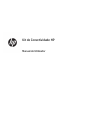 1
1
-
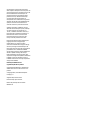 2
2
-
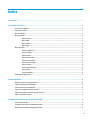 3
3
-
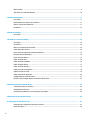 4
4
-
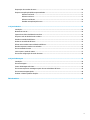 5
5
-
 6
6
-
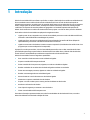 7
7
-
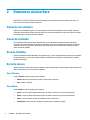 8
8
-
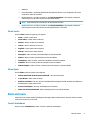 9
9
-
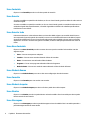 10
10
-
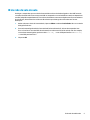 11
11
-
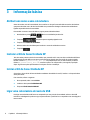 12
12
-
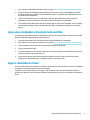 13
13
-
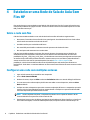 14
14
-
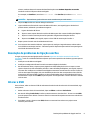 15
15
-
 16
16
-
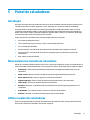 17
17
-
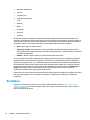 18
18
-
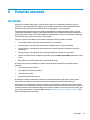 19
19
-
 20
20
-
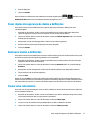 21
21
-
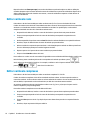 22
22
-
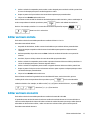 23
23
-
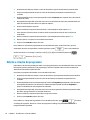 24
24
-
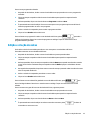 25
25
-
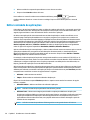 26
26
-
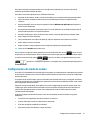 27
27
-
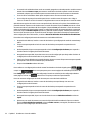 28
28
-
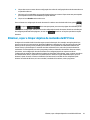 29
29
-
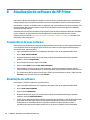 30
30
-
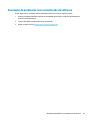 31
31
-
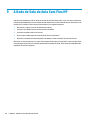 32
32
-
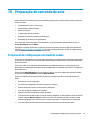 33
33
-
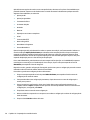 34
34
-
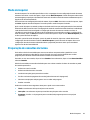 35
35
-
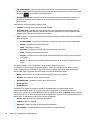 36
36
-
 37
37
-
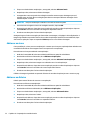 38
38
-
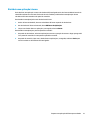 39
39
-
 40
40
-
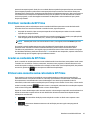 41
41
-
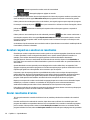 42
42
-
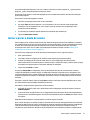 43
43
-
 44
44
-
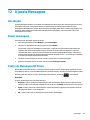 45
45
-
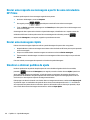 46
46
-
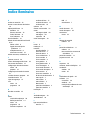 47
47
HP Prime Graphing Wireless Calculator Manual do usuário
- Tipo
- Manual do usuário
- Este manual também é adequado para
Artigos relacionados
Outros documentos
-
Casio fx-9750GII Manual do usuário
-
Casio FA-124 Manual do usuário
-
Casio fx-9860G Slim Manual do usuário
-
Casio fx-CG50UPD Manual do usuário
-
Casio fx-CG10, fx-CG20 Manual do usuário
-
Casio fx-CG10, fx-CG20 Manual do usuário
-
Casio fx-CG10, fx-CG20 Manual do usuário
-
Alcatel 1S Manual do usuário
-
Alcatel 1 Manual do usuário